電腦在使用中難免會遇到一些系統錯誤問題,最近有用戶發現win7系統桌面右下角出現“損壞文件”錯誤提示,導致某些程序無法讀取的問題,如果用戶不對這種故障現象加以重視的,可能還會出現更加嚴重的系統問題,那麼是什麼原因導致文件損壞的問題呢?又該如何解決呢?
如出現上述現象大多數是硬盤分區表損壞,導致硬盤的分區信息不能被系統正確讀取,就會出現像硬盤剛出廠時未被格式化的假象。如果你還想要硬盤內的數據文件時,此時請千萬不要對硬盤進行任何寫操作,和格式化。找個支持RAW格式的數據恢復工具吧。如easyrecovery,可以幫你找回那些珍貴的數據。當然這個過程需要在另外一塊沒問題的硬盤中操作,故障硬盤掛為“從盤”。以下是在網上找的一些其它解決方法,有些多半是權限問題的軟故障。
windows7系統下出現“損壞文件”提示的解決方案如下:
一、首先,大家看清楚win7系統上的提示內容,確定文件目錄在哪,是由於什麼程序引起的。如下圖所示,圖片說明了Awc.exe-損壞文件,這裡還能夠查看到文件損壞的具體路徑。這邊的信息已經很詳細地告訴我們相應的目錄下相應的程序損壞。

二、其次使用我們win7系統給出的處理方案,運行chkdsk工具來解決這個問題。在開始菜單裡面,我們直接啟動運行對話框,其次輸入CMD命令,即可打開命令提示符。
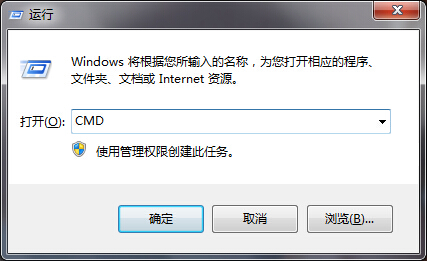
三、接著在win7系統命令提示符中,輸入命令chkdsk /f,緊接著再按一下回車鍵即可修復。在下面彈出的提示,選擇Y就行了,其次再關閉掉窗口。這時候大家要重新啟動一下計算機,接著再來運行剛剛那個程序。
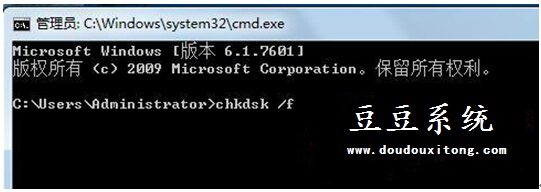
值得強調的是:要注意別格式化再用軟件掃描硬盤,因為格式化只會再次破壞數據對恢復沒意義,盡量別用這個命令如果一定要用這個命令,請先備份好MFT或者做整個分區的鏡像。因為CHKDSK修復有一定風險,有可能修復失敗導致數據徹底丟失。
關於系統彈出“損壞文件,無法讀取”的錯誤提示窗口就介紹到這裡,希望通過本文介紹對大家遇到的損壞文件有更深入的認識及解決。